Kako instalirati dijeljenje Wi-Fi na prijenosno računalo. Kako dijeliti WiFi s prijenosnog računala na Android? Vrlo je lako to učiniti.
Često se mogu pojaviti situacije kada trebate distribuirati Internet, pružajući nekoliko uređaja mreži. Također je često potrebno stvoriti mrežu bez brojnih troškova nabave potrebne opreme. U takvim situacijama, pitanje korištenja Androida je prilično relevantno.
Dijeljenje mreže putem prijenosnog računala
Recimo da korisnik ima prijenosno računalo koje je opremljeno bežičnim mrežnim modulom. Internet je na njega spojen kabelom. Tada osoba ima drugi uređaj - telefon, zatim tablet, drugo prijenosno računalo itd. U takvoj situaciji može postojati želja za organiziranjem pristupa Mreži. Kako distribuirati WIFI s prijenosnog računala na Android ili druge dostupne uređaje?
Bežična pristupna točka, koja je dostupna na vašem prijenosnom računalu, uvijek može pomoći u ovoj situaciji. Mnogi ljudi znaju da integrirani adapter može raditi ne samo za primanje, već i za distribuciju dolaznog signala. Drugim riječima, prijenosno računalo možete koristiti kao WiFi usmjerivač. Sve to nije tako teško kao što se na prvi pogled čini. Sve što je potrebno učiniti u takvoj situaciji je stvoriti novu vezu tipa "računalo-računalo". Uz pomoć ove metode možete odgovoriti na prilično popularno pitanje kako distribuirati WiFi s prijenosnog računala na Android.

Što je na zalihama?
Dakle, što imamo u upotrebi?
- Izravno prijenosno računalo s ugrađenim bežičnim mrežnim modulom, koji pokreće operacijsku dvoranu Windows umrežavanje 7.
- Kabel koji je povezan s uređajem putem namjenske linije.
- Drugi uređaj, koji može biti telefon, tablet ili drugo prijenosno računalo s bežičnom podrškom Wi-Fi mreže.
Kakav zadatak bismo si trebali postaviti u takvoj situaciji? Potrebno je učiniti sve što je moguće kako bi Internet, koji na prvu stiže preko namjenske linije, prošao koristeći Wi-Fi je prenesen na drugi uređaj (telefon). Osim toga, morate shvatiti što je distribucija preko bežične mreže. Odmah treba napomenuti da postoji nekoliko načina kako program, koji je razvijen posebno za te svrhe, može pomoći u rješavanju problema. Međutim, u ovom ćemo pregledu pogledati najlakši način.
Pronalaženje svih potrebnih veza
Prije svega, trebate otvoriti prozor pod nazivom "Centar za mrežu i dijeljenje". U njega možete ući klikom na ikonu koja se nalazi u traci ili pomoću upravljačke ploče, gdje ćete morati kliknuti na karticu koja nam je potrebna. Nakon što je potreban prozor otvoren, morate kliknuti na stavku kao što je "Promijeni parametre adaptera".

Zatim morate pronaći postojeću vezu koja je organizirana pomoću kabela. Obično se naziva "Povezivanje putem lokalna mreža". Ako ne postoji takva ikona, tada možete pronaći parametar koji vam je potreban odspajanjem kabela. Ikona koja se mijenja u ovom trenutku je potrebna veza.
Nakon toga morate odlučiti koji je od prikazanih spojeva.To se može učiniti prema nekim osnovnim kriterijima.
- Naziv sadrži riječ "bežični".
- Dok kliknete na određenu vezu desni klik miša nakon otvaranja izbornika "properties", pojavit će se naziv koji je povezan s "Wireless Network".
Što trebate učiniti?
Nakon što se pronađu sve potrebne veze, potrebno je desnom tipkom miša kliknuti bežičnu vezu, otvoriti karticu "svojstva" i kliknuti na izbornik "pristup". Morat ćete ga postaviti u stavku "Dopusti drugim korisnicima ove mreže korištenje internetske veze za ovo računalo"Kvačica. Također ćete morati navesti određenu bežičnu vezu. Ulaskom u svojstva možete sami definirati kojim uslugama se može pristupiti.
Nakon toga ostaje samo stvoriti vezu putem koje će se distribucija pristupa internetu odvijati pomoću WiFi-a putem prijenosnog računala. Da biste to učinili, morate ponovno otvoriti prozor "Upravljanje mrežom" i kliknuti na stavku koja kaže stvaranje nove veze. Kada se označi popis dostupnih opcija, trebate odabrati vrstu "Računalo na računalo". Zatim morate smisliti naziv mreže i lozinku za pristup.

Klikom na gumb "Dalje" bit ćete preusmjereni na sljedeći prozor u kojem će se od vas tražiti da omogućite dijeljenje. Slažemo se s ovom tvrdnjom. Nakon što je korak dovršen, možete se sigurno povezati s ovom vezom pomoću telefona, tableta ili drugog prijenosnog računala. Da biste to učinili, trebate samo unijeti lozinku.
Dodatni parametar za napomenuti
Može nastati situacija kada zbog isključivanja uređaja iz mreža će nestati i internet. Stoga morate ponovno stvoriti vezu. Kako se to ne bi dogodilo, potrebno je u odlomku u kojem je lozinka staviti kvačicu nasuprot izraza "spremi mrežne parametre". Kada je uređaj isključen s interneta, svi parametri će biti spremljeni. Veza će se također automatski uspostaviti.
Pri tome se može razmotriti pitanje kako distribuirati WIFI s prijenosnog računala na Android ili neki drugi uređaj.
S namazom Mobilni uredaji bežični internet postajući sve traženiji. Već smo poprilično navikli vidjeti Wi Fi router u stanu. Na njega su spojeni pametni telefoni, prijenosna računala, tableti, a ponekad čak i računala, ako nema mogućnosti ili želje da se žica povuče s usmjerivača na računalo.
Ako nemamo Wi-Fi usmjerivač, onda prijenosno računalo lako može preuzeti njegove funkcije, jer ruter je samo visoko specijalizirano računalo i gotovo svako, čak ni naj moćan laptop opremljen Wi-Fi modulom moći će se mirno nositi sa svojim radom.
Dakle, ako trebamo dijeliti Wi-Fi s prijenosnog računala, imamo dva načina. Možemo koristiti obične Mogućnosti sustava Windows 7/8/10 ili za to upotrijebite treću stranu softver.
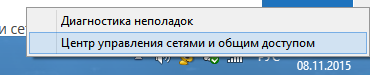
Distribucija WiFi-a pomoću naredbenog retka i netsh-a
Za one kojima se prethodna metoda iz nekog razloga ne sviđa, postoji alternativa u obliku naredba konzole netsh. Postupak za ovu opciju je sljedeći:
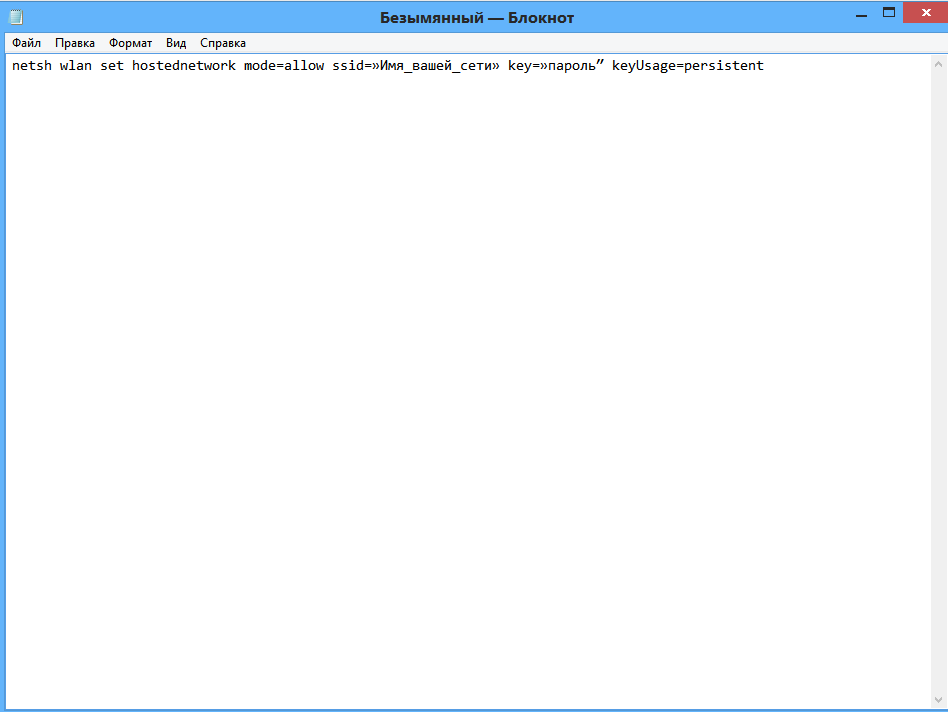
MyPublicWiFi
Ako vam se sve gore navedeno čini kompliciranim, onda možete još lakše riješiti problem koji smo postavili pomoću nekog od uslužnih programa treće strane, na primjer, MyPublicWiFi. Programe možete besplatno preuzeti s web stranice oneprog.ru. Uslužni program je besplatan, ima malu veličinu, ali dovoljnu funkcionalnost za stvaranje bežične pristupne točke na temelju prijenosnog računala spojenog na internet. Jedina negativna stvar je nedostatak rusifikacije. Srećom, sve je u programu jasno i tako, stoga vam to neće biti problem. 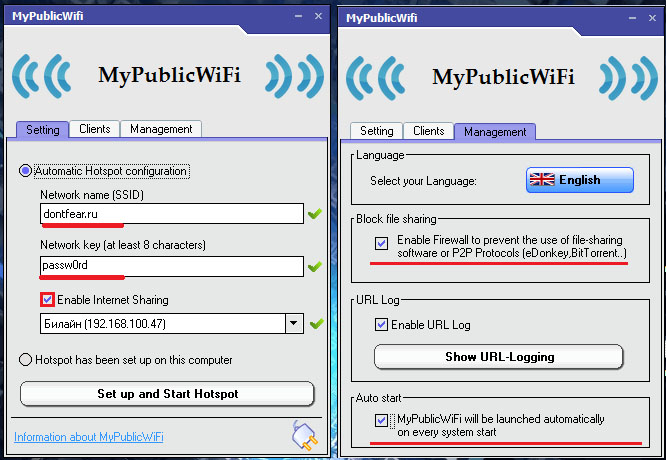
Mnogi korisnici Android uređaja barem su jednom imali pitanje: jesu li uređaji prikladni za rad kao usmjerivači koji za to uopće nisu bili namijenjeni. To se događa u slučajevima kada je gadget već kupljen, ali nema doma bežični ruter, ali postoji modem trajno spojen na prijenosno računalo ili stolno računalo... Korištenje ovakvih uređaja za distribuciju Interneta je moguće i ne predstavlja poteškoće. Kako distribuirati sa Windows prijenosno računalo Možete pročitati 8. Ovaj esej će detaljno opisati pitanje kako distribuirati Wi-Fi s prijenosnog računala sa sustavom Windows 7 na Android.
Prije izvođenja bilo kakvih manipulacija, morate očistiti sustav na oba uređaja od virusa, provjeriti radi li radio modul prijenosnog računala i za njega je instaliran sav potreban softver. Također se povežite s izvorom svjetska mreža ne bi trebao stajati na putu.
Kako distribuirati internet s prijenosnog računala
Da biste izvršili ovu vrstu radnje, trebate posebne komunalne usluge... Razmotrite glavne programe za povezivanje prijenosnog računala i Androida putem Wi-Fi-ja:
Kako distribuirati Wi-Fi s prijenosnog računala na Android: Video
Neke nijanse
Gore je raspravljano o tome kako stvoriti pristupnu točku na prijenosnom računalu. Ali malo ljudi zna kako otvoriti pristup Wi-Fi mreži na Androidu. To je vrlo lako učiniti, posebno u nedavnim iteracijama ljuske. Nisu potrebni dodatni uslužni programi. Potrebna je samo prisutnost mobilnog interneta.
Da biste napravili pristupnu točku od Android gadgeta, idite na Postavke, odaberite "Više". " Bežične mreže” i opciju Hotspot.
Nakon što ga aktivirate, tablet ili telefon će distribuirati internet.
Zaporku točke možete pronaći kada aktivirate ovu funkciju.
U tom procesu možete promijeniti ime i pristupnu šifru.
 Postavljanje ruskog rasporeda tipkovnice na iPhone 5s
Postavljanje ruskog rasporeda tipkovnice na iPhone 5s Koja je rezolucija ekrana iPhonea Kakav je ekran na iPhoneu 6
Koja je rezolucija ekrana iPhonea Kakav je ekran na iPhoneu 6 Kako pisati tehničkoj podršci ovdje
Kako pisati tehničkoj podršci ovdje